Управление данными в Excel (Занятие № 4)
Анализ данных с помощью сводной таблицы
Сводные таблицы
Сводные таблицы предназначены для удобного просмотра данных больших таблиц, т.к. обычными средствами делать это неудобно, а порой, практически невозможно.
Сводными называются таблицы, содержащие часть данных анализируемой таблицы, показанные так, чтобы связи между ними отображались наглядно. Сводная таблица создается на основе отформатированного списка значений. Поэтому, прежде чем создавать сводную таблицу, необходимо подготовить соответствующим образом данные.
Мастер сводных таблиц
Поскольку мы создали список заказов для практического применения, его данные подлежат анализу. Поможет нам выполнить анализ Мастер сводных таблиц. Главное отличие сводных таблиц от обычных состоит в интерактивности. Сводные таблицы создаются на основе списка или базы данных. Итак, перейдите в пятый рабочий лист и присвойте ему имя, например, Сводная таблица по месяцам. В этом рабочем листе мы разместим нашу сводную таблицу. Затем откройте меню Данные и выберите команду Сводная таблица. Поскольку после имени команды следует троеточие, после ее активизации откроется первое диалоговое окно Мастера сводных таблиц. В этом окне Вам предлагается выбрать один из четырех источников данных для сводной таблицы. Одобрите выбор мастера В списке или базе данных Microsoft Excel — и нажмите кнопку Далее.
Первый шаг сделан. Теперь укажите диапазон ячеек выбранного источника данных, которые будут использованы в сводной таблице. Если бы в момент вызова Мастера сводных таблиц указатель ячейки находился внутри списка заказов (в рабочем листе Заказы), то Excel автоматически указал бы выделенный диапазон в поле ввода Диапазон. Однако поскольку мы уже перешли в рабочий лист Сводная таблица по месяцам, то теперь, поместив курсор ввода в поле Диапазон, следует возвратиться в рабочий лист Заказы и выделить диапазон A1-L15.
После указания диапазона ячеек с данными для сводной таблицы нажмите кнопку Далее, чтобы продолжить работу.
Третье диалоговое окно Мастера сводных таблиц является наиболее важным. В нем определяется структура сводной таблицы. В центре этого диалогового окна находится область сведения, которая разделена на области полей строк, столбцов, страниц и область данных. Справа от области сведения отображаются все имена полей, используемые в списке заказов. Справочная информация в верхней части диалогового окна поможет Вам правильно определить структуру таблицы. Разместить поле данных в подходящей позиции области сведения можно способом drag and drop. Однако перед этим следует хорошо продумать структуру создаваемой таблицы, например, какую информацию нужно проанализировать с ее помощью. В данном примере мы попытаемся проследить динамику сбыта отдельных товаров по месяцам и за весь квартал.
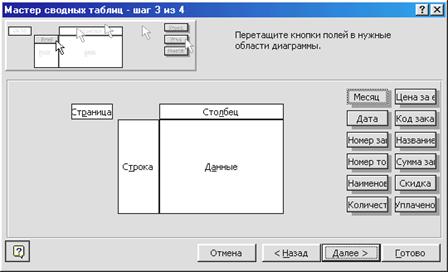
Рисунок 4.1 – Мастер сводных таблиц
Поместите в область страниц поле данных Месяц, а в область строк - поля Наименование товара. Количество и Сумма заказа. Таким образом, в строках после наименования товара у нас будут указаны количество проданных единиц и общая сумма заказа на данный товар в указанном месяце. Теперь следует определить, по какому полю мы будем подсчитывать сумму. Поместите в область данных поле Сумма заказа, вследствие чего в области данных появится кнопка Сумма по полю Сумма заказа. Если Вы хотите задать выполнение другой операции, выберите ее в диалоговом окне, которое открывается при выполнении двойного щелчка на кнопке в области данных.
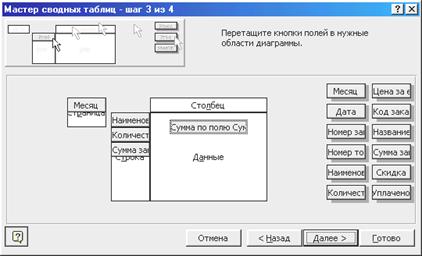
Рисунок 4.2 – Создание сводных таблиц
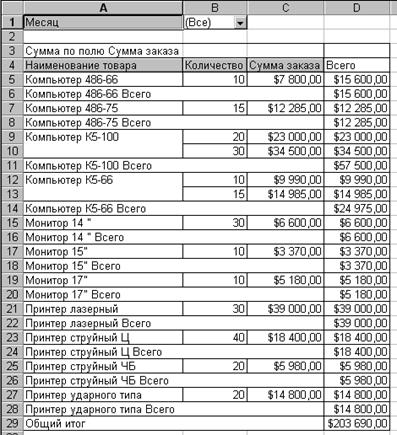
Рисунок 4.3 – Результат сводной таблицы
